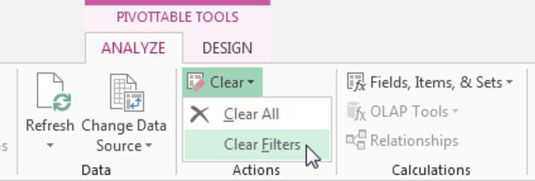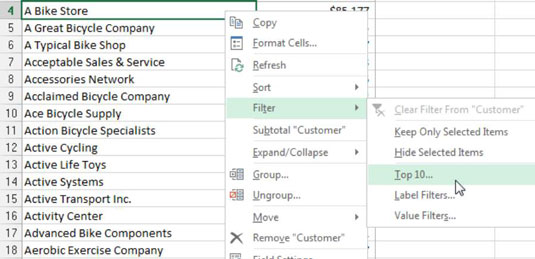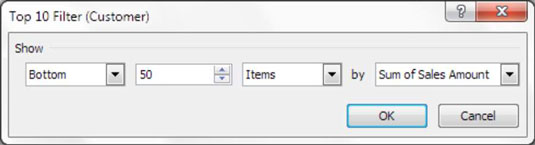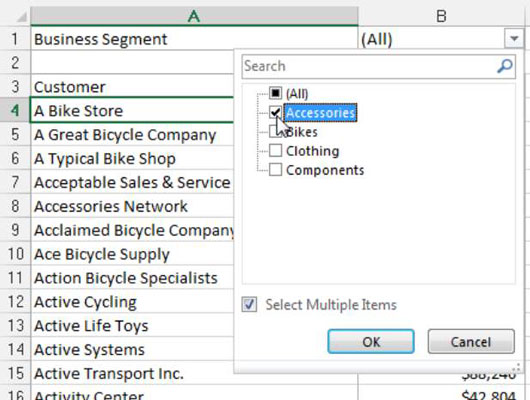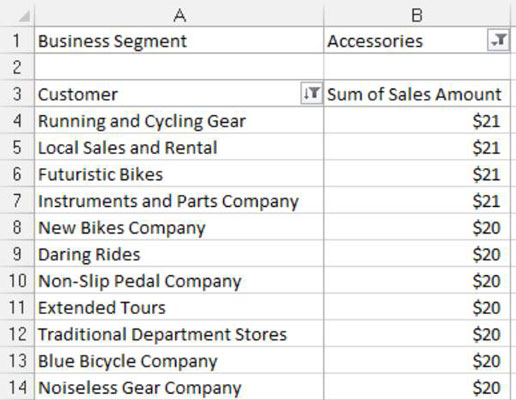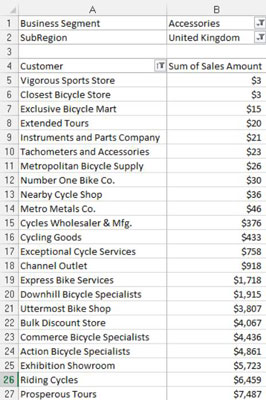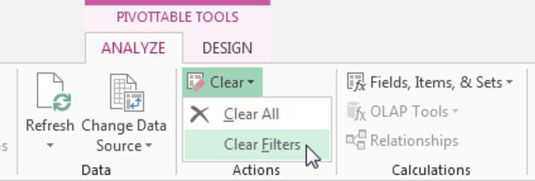Armatuurlaud ja aruandlus Excelis seisneb sageli kasutatavate andmete kuvamises. Tihti avastate, et juhid on huvitatud asjade tipust ja alumisest osast: 50 parimat klienti, 5 alumist müügiesindajat, 10 parimat toodet. Kuigi võite arvata, et see on tingitud sellest, et juhtide tähelepanuvõime on nelja-aastase lapse oma, on kõrvalekalletele keskendumiseks loogilisem põhjus.
Kui te juhina teate, kes on kümme tulu teenivat kontot, võite nende kontode loomisel oma jõupingutusi ja ressursse rakendada. Kuna teil pole tõenäoliselt ressursse kõigile kontodele keskendumiseks, oleks kasulikum vaadata hallatavat kontode alamhulka.
Õnneks võimaldavad pivot-tabelid hõlpsalt filtreerida andmeid esimese viie, kümne alumise või mis tahes mõeldava parima või alumise kirje kombinatsiooni järgi. Siin on näide.
Kujutage ette, et teie ettevõttes on aksessuaaride ärisegment kõrge marginaaliga äri – teenite aksessuaaride segmendi iga müügidollari pealt kõige rohkem kasumit. Müügi suurendamiseks soovib teie juht keskenduda 50 kliendile, kes kulutavad tarvikutele kõige vähem raha. Ilmselgelt soovib ta kulutada oma aega ja ressursse, et panna need kliendid rohkem tarvikuid ostma. Tehke järgmist.
Koostage liigendtabel, mille filtrialal on ärisegment, reaala klient ja väärtuste alal Müügisumma; vaata joonist. Kosmeetilise väärtuse saamiseks muutke paigutuseks tabelvorm.

Paremklõpsake väljal Klient mis tahes kliendi nimel, valige Filter ja seejärel Top 10 – nagu on näidatud sellel joonisel.
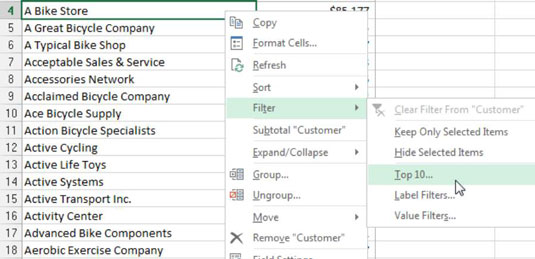
Ärge laske sildil Top 10 end segadusse ajada. Saate kasutada valikut Top 10, et filtreerida nii ülemisi kui ka alumisi kirjeid.
Dialoogiboksis Top 10 Filter, nagu on näidatud sellel joonisel, peate lihtsalt määratlema otsitava vaate. Selles näites soovite 50 alumist üksust (klienti), mis on määratletud väljaga Müügisumma summa.
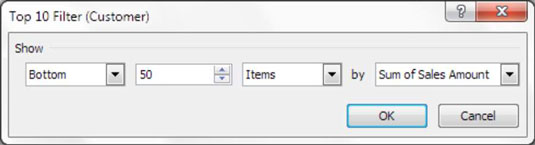
Filtri rakendamiseks klõpsake nuppu OK.
Filtrialal klõpsake välja Ärisegment rippmenüü nuppu ja märkige filtriüksuse tarvikud märkeruut, nagu on näidatud sellel joonisel.
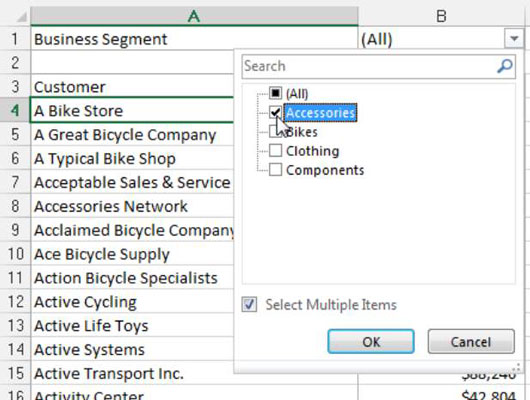
Praegu on teil täpselt see, mida teie juht küsis – 50 klienti, kes kulutavad tarvikutele kõige vähem raha. Saate minna sammu kaugemale ja aruannet veidi vormindada, sorteerides müügisumma summa ja rakendades numbritele valuutavormingu. Vaata joonist.
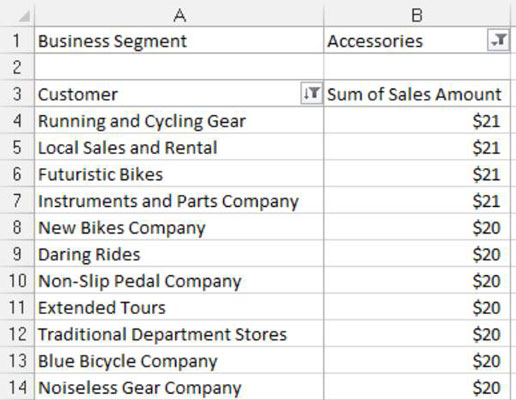
Pange tähele, et kuna lõite selle vaate liigendtabeli abil, saate hõlpsasti kohandada oma vastloodud aruannet täiesti uue vaate loomiseks. Näiteks võite lisada filtrialale välja alamregioon (see on näidatud sellel joonisel), et saada 50 Ühendkuningriigi klienti, kes kulutavad tarvikutele kõige vähem raha.
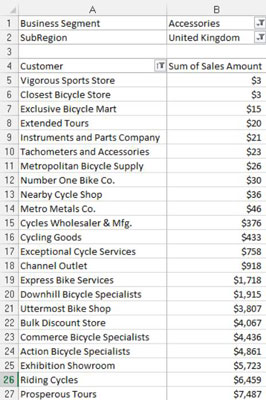
Pivot-tabeleid saab kasutada armatuurlaudade ja aruannete koostamiseks. Jätkake 10 parima filtrivalikuga mängimist, et näha, milliseid aruandeid saate koostada.
Võite märgata, et sellel joonisel näitab alumine 50 aruanne ainult 23 kirjet. Põhjus on selles, et Ühendkuningriigi turul on vähem kui 50 klienti, kes müüvad tarvikuid. Kui küsite alumist 50, näitab Excel kuni 50 kontot, kuid vähem, kui neid on vähem kui 50.
Kui 50 alumises edetabelis on mõni koht võrdselt, kuvab Excel teile kõik võrdsed rekordid.
Rakendatud filtrid saate liigendtabelites eemaldada, tehes järgmist.
PivotTable-liigendtabeli tööriistade kontekstivahekaardi aktiveerimiseks lindil klõpsake pivot-tabeli sees.
Valige lindil vahekaart Valikud.
Klõpsake ikooni Tühjenda ja valige Tühjenda filtrid, nagu on näidatud sellel joonisel.